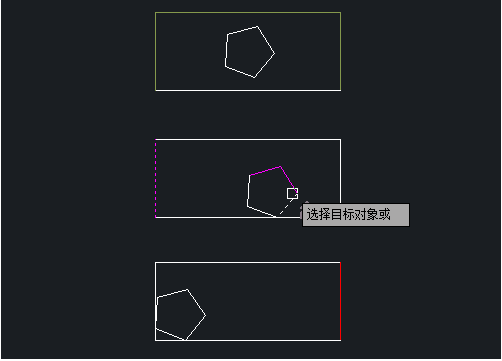如何修改CAD中多个线条的颜色
返回如何修改CAD中多个线条的颜色
我们在CAD软件的使用过程中,在我们绘制的图比较复杂、线条数量又大的情况下,我们应该如何快速地更改线条的颜色呢?下面我们来看看具体的操作步骤。
第一步,首先我们打开CAD软件
第二步,如何我们插入需要修改的图纸
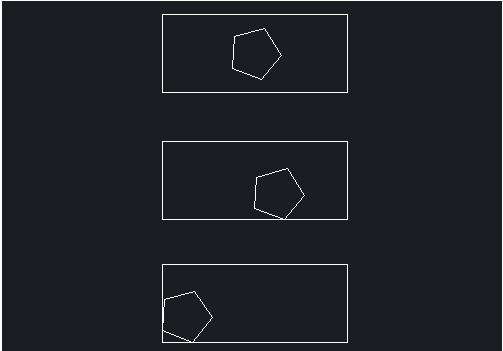
第三步,选择线条修改的颜色(注意:如果是要选择矩形中的线条,我们可以使用分解功能来进行操作)
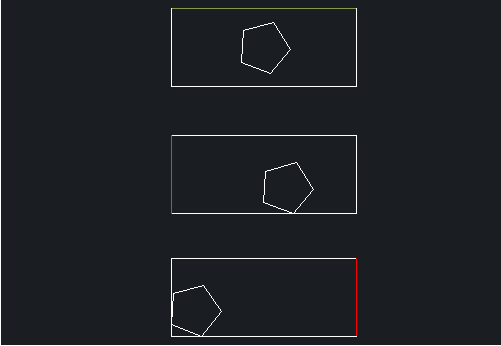
第四步,我们在命令行里输入命令“ma”,然后按空格键或回车键,这时,我们可以看到鼠标变成方格了
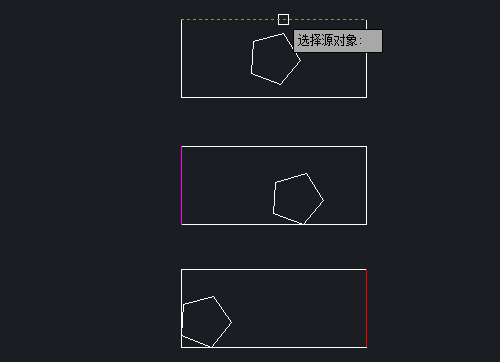
第五步,使用方格选定好有颜色的线,再点击其他线,就能快速地把其它的线也换成选定好的颜色
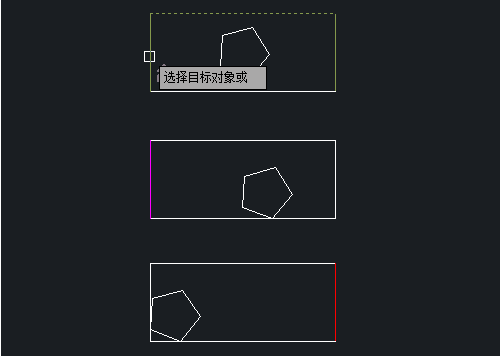
第六步,完成修改其它线的颜色后,按空格键两下,就会再次出现方格,然后我们再重复“第五步”的操作,这样就可以在绘制的图比较复杂、线条数量又大的情况下,快速地更改线条的颜色